Hogyan kell beállítani egy jelszót dokumentum megnyitásának szó
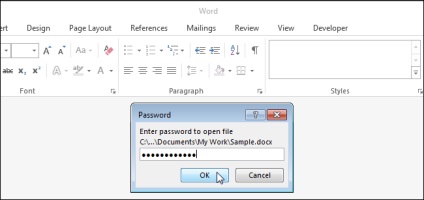
Ha létrehoz egy Word dokumentumot tartalmaz bizalmas információkat, amelyek egy meghatározott embercsoport, akkor meg egy jelszót a dokumentum megnyitásához. Így, hogy nyissa meg a dokumentumot csak valaki, aki ismeri a jelszót. Megmutatjuk két módon teheti ezt.
Az első út - segítségével a bemutatót Backstage. Nyissa meg a dokumentumot, amelynek meg szeretné beállítani egy jelszót, hogy nyissa ki, majd kattintson a Fájl fülre (File).
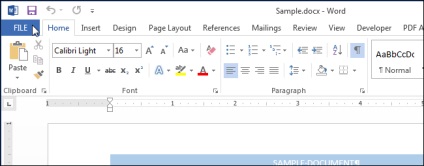
Az információs (info), jelölje ki a dokumentum védelem (Protect dokumentum), és a legördülő menüből válassza ki a titkosítani jelszó (Titkosítás jelszó).
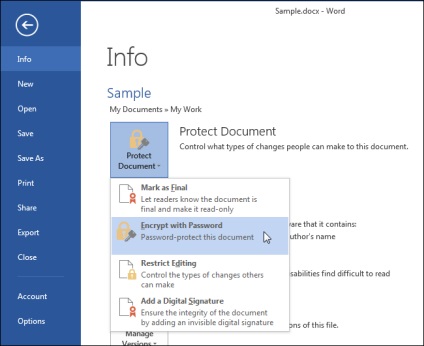
Open Document párbeszédablakban Encryption (Titkosítás dokumentum). Írja be a jelszót a Jelszó mezőbe (Password), majd kattintson az OK gombra.
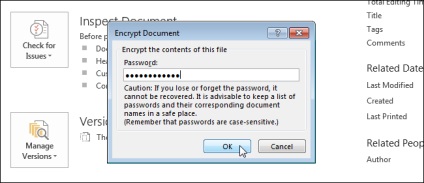
A párbeszédablakban ismét írja be ugyanazt a jelszót, majd kattintson az OK gombra.
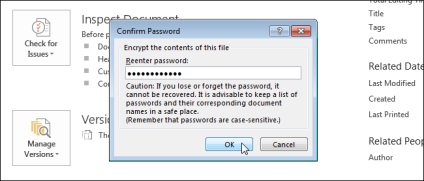
Védelem részében a dokumentum (Protect dokumentum) az információs ablak (info) van kiemelve sárga, és akkor megjelenik egy üzenet, amely szerint a Dokumentum megnyitás jelszó szükséges.
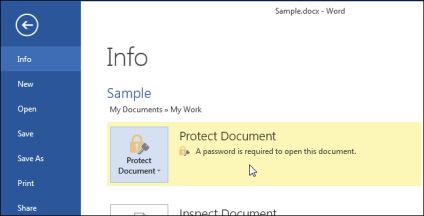
A második módszer, hogy hozzon létre egy jelszót, hogy nyissa ki a Word dokumentumot - segítségével a párbeszédablakban mentse a dokumentumot (Save As). Nyissa meg a dokumentumot, amelynek meg szeretné beállítani egy jelszót, hogy nyissa ki, majd kattintson a Fájl fülre (File). A menüben kattintson a Mentés a bal, mint a (Save As).
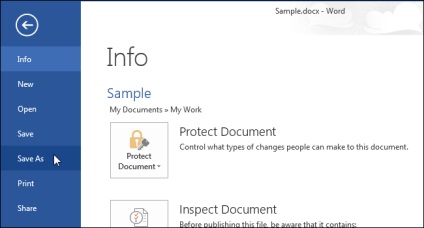
Válassza ki a mappát, amelyben meg szeretné menteni a jelszóval védett dokumentum. Kiválaszthatja Current Folder (Aktuális mappa), a mappa listájából Legutóbbi mappák (Legutóbbi mappák), vagy használja a Tallózás gombot (Tallózás).
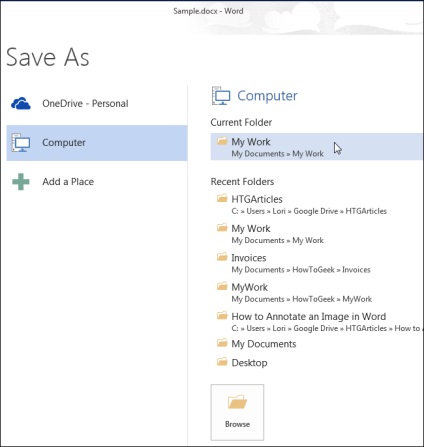
Keresse meg a kívánt mappát. Ezután kattintson az Eszközök (Tools), és válassza ki az Általános beállítások (General Options) a legördülő menüből.
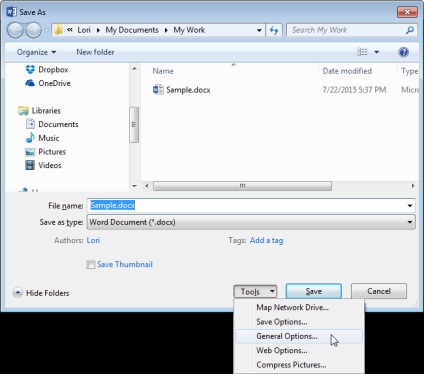
A megjelenő párbeszédablakban adja meg a jelszót a Jelszó mezőbe, hogy nyissa meg a fájlt (Password nyitható) és kattintson az OK gombra.
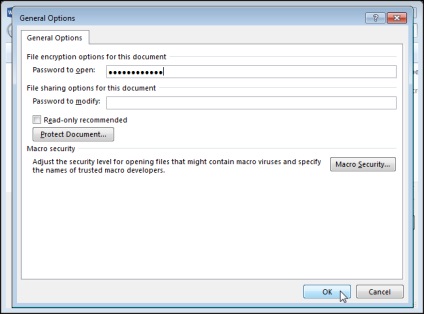
A Jelszó megerősítése párbeszédpanelen (Jelszó megerősítése) Re-enter ugyanazt a jelszót, majd kattintson az OK gombra.
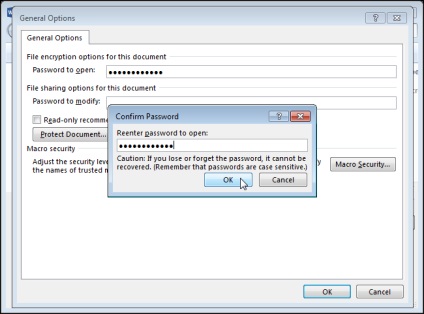
Kattintson a Mentés (Save), hogy mentse a dokumentumot jelszóval. Most, amikor megnyitja a dokumentumot, a Word kérni fogja, hogy előre a jelszót.
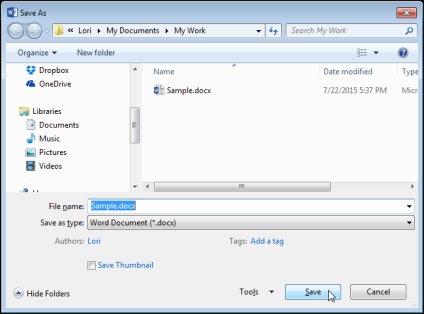
Mindkét módszer lehetővé teszi, hogy hozzon létre ugyanazt a jelszót. Ha azt szeretnénk, hogy távolítsa el a jelszót, nyisson meg egy Word dokumentumot, hívja a párbeszédablak dokumentum titkosítás (titkosítása Document), vagy az Általános beállítások (General Options), a fent leírtak szerint, és távolítsa el a jelszót. Ne felejtsük el, hogy mentse a dokumentumot!